Win10如何阻止驱动程序的强制更新
我们在使用win10操作系统的时候,有些情况下系统会经常出现驱动程序总是强制的自动更新,对于这种情况又不知道该怎么解决。那么小编觉得我们可以通过在运行中输入gpedit.msc,打开我们的组策略编辑器,然后进行相关的操作即可。具体操作步骤就来看下小编是怎么做的吧~希望可以帮助到你。

Win10如何阻止驱动程序的强制更新
1.首先,Win+R运行,调出运行框,输入“gpedit.msc”打开组策略。
2.依次找到:计算机配置-管理模版-系统-设备安装--设备安装限制,
3.接着在右侧找到“阻止使用与下列设备安装程序类相匹配的驱动程序安装设备”
,双击右键“编辑”或者双击,打开设置对话框。
4.勾选“已启用”后点击“显示”输入设备的类GUID
(这里有一点要注意的:不要勾选“也适用于匹配已安装的设备”);
5.至于这个类GUID要怎么来的?“Win+X”,点击“设备管理器”,
在打开的“设备管理器”中找到你要禁止更新的设备,
6.为了方便测试,我这里以一个显卡驱动为例,右键打开“属性”对话框。
转到详细信息选项卡,即可在“属性:”下拉列表中找到对应的数据。
7.直接在组策略中输入该值即可,回到原来已经打开的组策略对话框,输入该设备的类GUID值后点击确定即可。

更多win10更新相关信息:
>>>win10声卡驱动怎么更新
>>>win10最新版本19541更新了什么
>>>玩战地5怎么更新显卡驱动
以上是Win10如何阻止驱动程序的强制更新的详细内容。更多信息请关注PHP中文网其他相关文章!

热AI工具

Undresser.AI Undress
人工智能驱动的应用程序,用于创建逼真的裸体照片

AI Clothes Remover
用于从照片中去除衣服的在线人工智能工具。

Undress AI Tool
免费脱衣服图片

Clothoff.io
AI脱衣机

AI Hentai Generator
免费生成ai无尽的。

热门文章

热工具

记事本++7.3.1
好用且免费的代码编辑器

SublimeText3汉化版
中文版,非常好用

禅工作室 13.0.1
功能强大的PHP集成开发环境

Dreamweaver CS6
视觉化网页开发工具

SublimeText3 Mac版
神级代码编辑软件(SublimeText3)

热门话题
 Win11系统无法安装中文语言包的解决方法
Mar 09, 2024 am 09:48 AM
Win11系统无法安装中文语言包的解决方法
Mar 09, 2024 am 09:48 AM
Win11系统无法安装中文语言包的解决方法随着Windows11系统的推出,许多用户开始升级他们的操作系统以体验新的功能和界面。然而,一些用户在升级后发现他们无法安装中文语言包,这给他们的使用体验带来了困扰。在本文中,我们将探讨Win11系统无法安装中文语言包的原因,并提供一些解决方法,帮助用户解决这一问题。原因分析首先,让我们来分析一下Win11系统无法
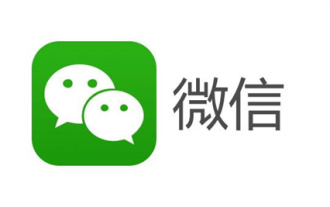 微信如何设置禁止别人拉我进群聊 设置不让别人拉我进群聊的方法
Mar 13, 2024 am 08:37 AM
微信如何设置禁止别人拉我进群聊 设置不让别人拉我进群聊的方法
Mar 13, 2024 am 08:37 AM
微信app软件内提供的聊天方式非常简洁,随时随地想聊就聊,所有的聊天都是完全不收费的,营造舒适轻松的社交氛围。走到哪里都可以互动聊天,让你一整天都不会感觉到无聊。超多有趣的表情包、颜文字免费下载,输入手机号在线登录,与好友、家人在线互动聊天,不管多远的距离都可以第一时间联系到对方,打开对话框轻松交流,当然有时候你也会无缘无故进入一个不认识的群聊,当然这个群是你不感兴趣的,也是可以设置不让他人拉你进去,聊天会好很多,现在小编在线详细一一为微信用户们带来设置不让别人拉我进群聊的方法。 1第一步
 Windows 11黑屏只有鼠标指针的解决方法
Feb 18, 2024 pm 10:50 PM
Windows 11黑屏只有鼠标指针的解决方法
Feb 18, 2024 pm 10:50 PM
win11屏幕黑屏只有鼠标箭头怎么办随着计算机技术的不断发展,现在许多人都离不开计算机。然而,有时候我们使用计算机时会遇到一些问题,例如在使用Win11系统时,出现了屏幕黑屏只有鼠标箭头的情况。这个问题对于一些非专业人士来说可能会感到困惑,但是不用担心,下面我们将介绍一些解决方法。首先,我们需要确定这个问题是暂时出现的还是持续出现的。如果只是偶尔的黑屏,可能
 Win11如何设置CPU性能全开
Feb 19, 2024 pm 07:42 PM
Win11如何设置CPU性能全开
Feb 19, 2024 pm 07:42 PM
很多用户在使用Win11系统时发现电脑运行不够流畅,想要提升CPU性能,但不清楚如何操作。下面将详细介绍如何在Win11系统中设置CPU性能至最高,让您的电脑更加高效。设置方法:1、右击桌面上的”此电脑”,选择选项列表中的”属性”。2、进入到新的界面后,点击”相关链接”中的”高级系统设置”。3、在打开的窗口中,点击上方中的”高级”选项卡,接着点击”性能”下方中的&
 针对Win11无法安装中文语言包的解决方案
Mar 09, 2024 am 09:15 AM
针对Win11无法安装中文语言包的解决方案
Mar 09, 2024 am 09:15 AM
Win11是微软推出的最新操作系统,相比于之前的版本,Win11在界面设计和用户体验上有了很大的提升。然而,一些用户反映他们在安装Win11后遇到了无法安装中文语言包的问题,这就给他们在系统中使用中文带来了困扰。本文将针对Win11无法安装中文语言包的问题提供一些解决方案,帮助用户顺利使用中文。首先,我们需要明白为什么无法安装中文语言包。一般来说,Win11
 Win11无法安装中文语言包的应对策略
Mar 08, 2024 am 11:51 AM
Win11无法安装中文语言包的应对策略
Mar 08, 2024 am 11:51 AM
Win11无法安装中文语言包的应对策略随着Windows11的推出,许多用户迫不及待地想要升级到这个全新的操作系统。然而,一些用户在尝试安装中文语言包时遇到了困难,导致他们无法正常使用中文界面。在这篇文章中,我们将讨论Win11无法安装中文语言包的问题,并提出一些应对策略。首先,让我们探讨一下为什么在Win11上安装中文语言包会出现问题。这可能是由于系统的
 Win8如何利用快捷键进行截图?
Mar 28, 2024 am 08:33 AM
Win8如何利用快捷键进行截图?
Mar 28, 2024 am 08:33 AM
Win8如何利用快捷键进行截图?在日常使用电脑的过程中,我们经常需要对屏幕上的内容进行截图。对于Windows8系统的用户来说,通过快捷键进行截图是一个方便且高效的操作方式。在这篇文章中,我们将介绍Windows8系统中几种常用的快捷键进行截图的方法,帮助大家更快速地进行屏幕截图操作。第一种方法是使用“Win键+PrintScreen键”组合键来进行全
 Win11管理员权限获取详解
Mar 08, 2024 pm 03:06 PM
Win11管理员权限获取详解
Mar 08, 2024 pm 03:06 PM
Windows操作系统是全球最流行的操作系统之一,其新版本Win11备受瞩目。在Win11系统中,管理员权限的获取是一个重要的操作,管理员权限可以让用户对系统进行更多的操作和设置。本文将详细介绍在Win11系统中如何获取管理员权限,以及如何有效地管理权限。在Win11系统中,管理员权限分为本地管理员和域管理员两种。本地管理员是指具有对本地计算机的完全管理权限






